
小熊一键重装系统
v12.5.48.1745 官方版- 软件大小:22.7 MB
- 软件语言:简体中文
- 更新时间:2022-12-19
- 软件类型:国产软件 / 操作系统
- 运行环境:WinXP, Win7, Win8, Win10, WinAll
- 软件授权:免费软件
- 官方主页:https://www.xiaoxiongxitong.com/
- 软件等级 :
- 介绍说明
- 下载地址
- 精品推荐
- 相关软件
- 网友评论
小熊一键重装系统可以帮助用户在线下载新的系统安装,软件提供了XP、win7、8、10、11等系统类型,选择一个系统就可以在线下载,下载完毕会引导用户执行安装,从而轻松更换新的系统使用,适合不会自己重装系统的朋友使用,软件操作还是非常简单的,基本上选择系统下载完毕就会自动执行重装,没有复杂的设置步骤,保证每个用户都可以在自己的电脑上更换系统,如果你会U盘重装也可以在软件制作启动盘,将下载的系统镜像复制到U盘就可以在任何电脑上安装新的系统。
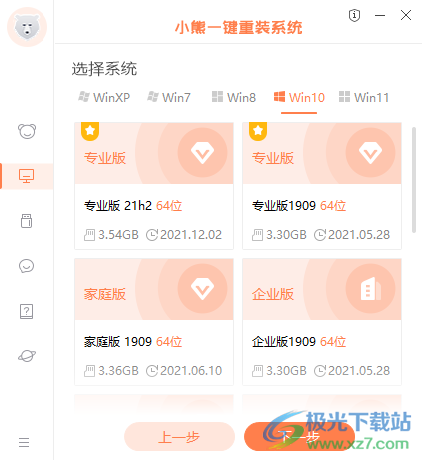
软件功能
1、提供在线下载功能,可以选择XP、win7、8、10、11等系统下载使用
2、软件下载快速,按照您电脑的正常下载速度获取新的win镜像
3、镜像都是激活的,将其安装到自己的电脑就可以正常使用
4、提供家庭版、专业版、64、32位多种系统版本选择
5、提供备份功能,将重要的数据备份到D盘,以后可以在软件恢复数据
6、支持启动盘功能,插入自己的U盘就可以在软件上制作启动盘,方便以后在损坏的系统重新电脑
软件特色
1、适合新手使用的系统安装软件,不会装机就选择小熊一键重装系统
2、自动下载用户选择的系统,下载结束就可以开始安装新系统
3、可以在软件体验新的win11系统,选择最新的win11专业版下载安装
4、体验旧系统的功能,选择XP安装到自己的电脑,测试旧系统有哪些功能
使用方法
1、打开小熊一键重装系统就可以显示初始化,初始化结束就可以立即重装
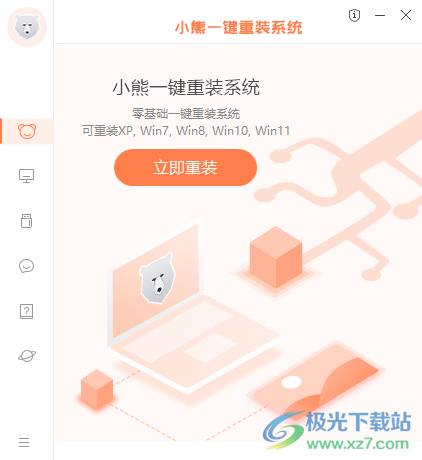
2、进入系统选择界面,可以读取当前电脑的硬件信息,点击下一步
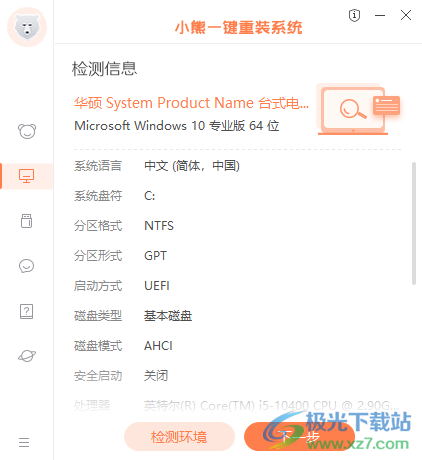
3、可以在软件顶部选择win10或者选择win11下载安装,显示多个版本,鼠标点击其中一个进入下一步
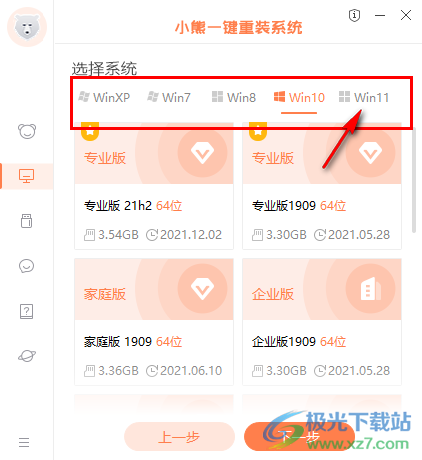
4、如图所示,可以选择下载win11专业版安装,点击下一步
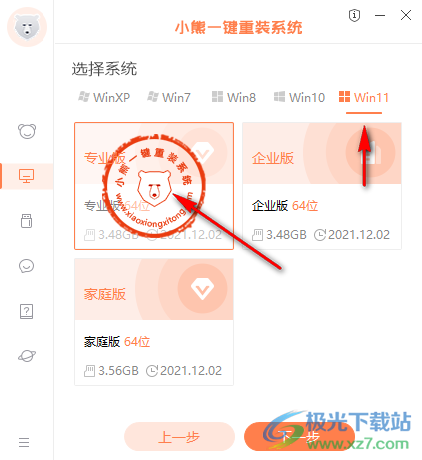
5、弹出附加的软件安装,默认四个软件全部选择,不需要就鼠标点击一下,灰色背景就是没有选择,橙色背景就是已经选择
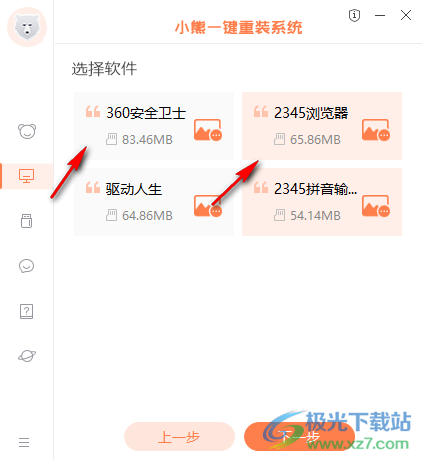
6、备份选择界面,如果需要备份我的文档、桌面、C盘文档就可以鼠标点击一下,点击下一步
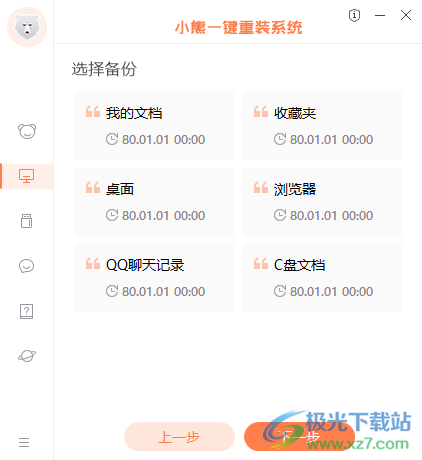
7、下载资源界面,软件开始下载系统镜像,等待下载结束就会提示你安装
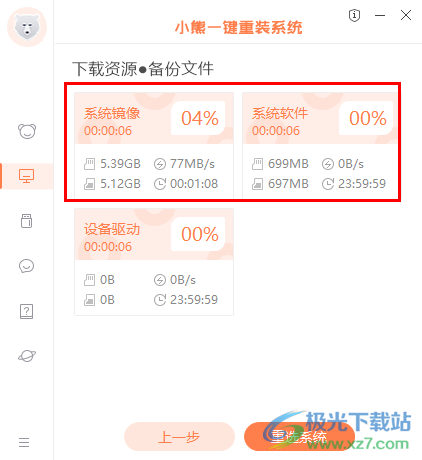
8、U盘制作界面,将空白的U盘插入到电脑,其他内容都可以不设置,直接点击制作启动U盘
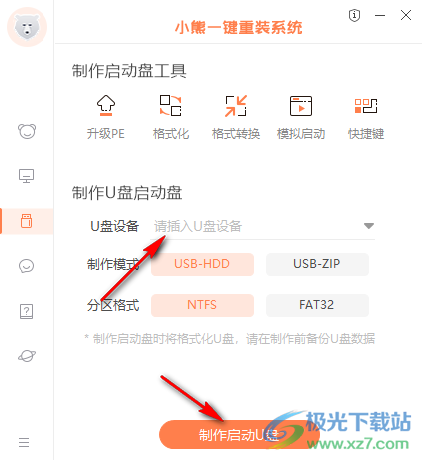
下载地址
- Pc版
小熊一键重装系统 v12.5.48.1745 官方版
本类排名
本类推荐
装机必备
换一批- 聊天
- qq电脑版
- 微信电脑版
- yy语音
- skype
- 视频
- 腾讯视频
- 爱奇艺
- 优酷视频
- 芒果tv
- 剪辑
- 爱剪辑
- 剪映
- 会声会影
- adobe premiere
- 音乐
- qq音乐
- 网易云音乐
- 酷狗音乐
- 酷我音乐
- 浏览器
- 360浏览器
- 谷歌浏览器
- 火狐浏览器
- ie浏览器
- 办公
- 钉钉
- 企业微信
- wps
- office
- 输入法
- 搜狗输入法
- qq输入法
- 五笔输入法
- 讯飞输入法
- 压缩
- 360压缩
- winrar
- winzip
- 7z解压软件
- 翻译
- 谷歌翻译
- 百度翻译
- 金山翻译
- 英译汉软件
- 杀毒
- 360杀毒
- 360安全卫士
- 火绒软件
- 腾讯电脑管家
- p图
- 美图秀秀
- photoshop
- 光影魔术手
- lightroom
- 编程
- python
- c语言软件
- java开发工具
- vc6.0
- 网盘
- 百度网盘
- 阿里云盘
- 115网盘
- 天翼云盘
- 下载
- 迅雷
- qq旋风
- 电驴
- utorrent
- 证券
- 华泰证券
- 广发证券
- 方正证券
- 西南证券
- 邮箱
- qq邮箱
- outlook
- 阿里邮箱
- icloud
- 驱动
- 驱动精灵
- 驱动人生
- 网卡驱动
- 打印机驱动
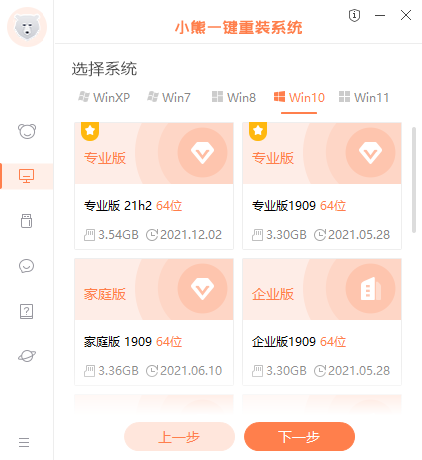

































网友评论